显卡驱动崩溃?这里有妙招帮你轻松恢复!
作者:佚名 来源:未知 时间:2024-11-24
如何解决显卡驱动停止响应并已成功恢复问题

显卡驱动停止响应并成功恢复的问题,是许多计算机用户在使用电脑时可能遇到的一种常见故障。这种问题不仅会影响用户的正常使用,还可能对电脑硬件造成损害。因此,了解并解决这个问题显得尤为重要。本文将从多个维度探讨如何解决显卡驱动停止响应的问题,并提供一些实用的解决方案。
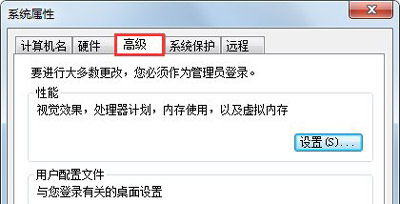
一、检查显卡温度与散热环境
显卡过热是导致驱动停止响应的常见原因之一。当显卡温度过高时,系统为保护硬件会自动停止显卡驱动的运行。因此,首先需要检查显卡的温度和散热环境。
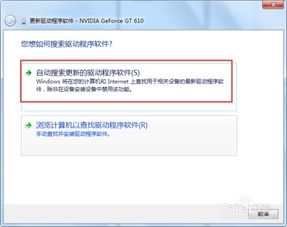
1. 检查显卡温度:可以使用一些硬件监控软件,如GPU-Z或HWMonitor,来实时查看显卡的温度。

2. 改善散热环境:如果发现显卡温度过高,可以尝试以下几种方法:
清理机箱内的灰尘,确保散热风扇正常运转。
增加机箱内的散热风扇,提高空气流通。
在条件允许的情况下,更换更高性能的散热器和风扇。
二、更新显卡驱动
显卡驱动的更新是解决驱动停止响应问题的关键步骤。过时的驱动可能不兼容当前的操作系统或游戏,从而导致驱动异常。
1. 自动检测与更新:可以使用一些驱动更新软件,如驱动精灵或驱动人生,来自动检测显卡驱动的更新情况。这些软件能够识别显卡型号,并提供最新的驱动下载链接。
2. 手动下载与安装:如果自动检测软件无法正常工作,可以访问显卡制造商的官方网站,手动下载并安装最新的驱动程序。确保下载与显卡型号和操作系统版本相匹配的驱动。
三、回滚显卡驱动
有时,更新显卡驱动后反而会出现问题。这种情况下,可以尝试回滚到之前的稳定版本。
1. 打开设备管理器:右键单击“此电脑”或“计算机”,选择“属性”,然后点击“设备管理器”。
2. 找到显卡驱动:在设备管理器中找到“显示适配器”选项,展开后找到显卡驱动。
3. 回滚驱动:右键单击显卡驱动,选择“属性”,然后在“驱动程序”选项卡中点击“回滚驱动程序”。如果回滚选项不可用,可能需要手动下载并安装旧版本的驱动。
四、调整系统设置
对于一些老旧或配置较低的电脑,适当减少桌面特效和系统负载可以减轻显卡的压力,从而减少驱动停止响应的情况。
1. 关闭透明效果:右键单击“此电脑”,选择“属性”,然后点击“高级系统设置”。在“系统属性”窗口中,切换到“高级”选项卡,点击“性能”下的“设置”。在弹出的窗口中,取消“启用透明玻璃”和“启用桌面组合”的选中状态。
2. 关闭不必要的后台程序:通过任务管理器关闭一些不必要的后台程序和进程,以减少系统资源的占用。
五、检查硬件连接与供电
显卡的硬件连接和供电情况也是导致驱动停止响应的原因之一。
1. 检查显卡插槽:确保显卡正确插入到主板的PCI-E插槽中,并且插槽没有损坏或变形。
2. 检查电缆连接:确保显卡的电源线(如6pin或8pin辅助供电线)正确连接到显卡和电源上。
3. 检查电源功率:如果电源功率不足,也可能导致显卡供电不稳定。可以通过计算整机功耗,确保电源功率足够支持显卡的正常运行。
六、解决软件冲突
一些软件可能与显卡驱动产生冲突,导致驱动停止响应。
1. 关闭或卸载冲突软件:尝试关闭或卸载一些可能与显卡驱动冲突的软件,如杀毒软件、优化软件、游戏加速器等。
2. 更新软件版本:如果无法卸载冲突软件,可以尝试更新到最新版本,看看是否解决了兼容性问题。
七、检查系统日志与错误报告
系统日志和错误报告可以提供关于显卡驱动停止响应的详细信息,有助于定位问题原因。
1. 查看事件查看器:打开“控制面板”,选择“管理工具”,然后点击“事件查看器”。在“Windows 日志”中查看“应用程序”和“系统”日志,寻找与显卡驱动相关的错误报告。
2. 分析错误报告:如果系统生成了错误报告,可以打开错误报告文件,查看详细的错误信息和解决方案建议。
八、重置显卡设置
有时,显卡的超频设置或自定义设置可能导致驱动不稳定。在这种情况下,可以尝试重置显卡设置。
1. 使用显卡控制面板:打开显卡制造商提供的控制面板(如NVIDIA控制面板或AMD Radeon设置),在“管理3D设置”或类似选项中找到“恢复默认设置”选项,并应用更改。
2. 清除BIOS设置:如果问题依然存在,可以尝试清除主板的BIOS设置,恢复到出厂默认状态。这通常需要在重启电脑时按下特定的按键(如Del键或F2键)进入BIOS设置界面,然后找到“恢复默认设置”选项。
九、联系技术支持
如果以上方法都无法解决问题,可能需要联系显卡制造商的技术支持团队。
1. 提供详细信息:在联系技术支持时,提供详细的故障描述、系统配置、驱动程序版本等信息,以便技术人员更好地了解问题。
2. 遵循技术支持建议:根据技术支持人员的建议,进行进一步的故障排查和修复。
十、预防措施
为了避免显卡驱动停止响应的问题再次发生,可以采取一些预防措施。
1. 定期清理灰尘:定期清理机箱内的灰尘,确保散热风扇正常运转。
2. 避免超频:尽量避免对显卡进行超频操作,以减少硬件故障的风险。
3. 及时更新驱动:定期更新显卡驱动,确保与操作系统和软件的兼容性。
4. 监控硬件状态:使用硬件监控软件实时查看显卡的温度、负载等状态,及时发现并解决问题。
综上所述,解决显卡驱动停止响应的问题需要从多个维度入手,包括检查显卡温度、更新驱动、调整系统设置、检查硬件连接、解决软件冲突、查看系统日志、重置显卡设置、联系技术支持以及采取预防措施。通过综合运用这些方法,可以有效地解决显卡驱动停止响应的问题,确保电脑的正常运行。
- 上一篇: 抖音新技能:轻松学会图片评论大法
- 下一篇: 云南大象迁徙:全程追踪与揭秘
































